
Maya でタイムコードを設定する
Maya には、シーン タイムコードを設定できる箇所がいくつかあります。
新しいシーンのフレーム レートを設定するには
- >
 の順にクリックします。
の順にクリックします。
- 新規シーン オプション(New Scene Options)の既定作業単位(Default Working Units)領域で、時間(Time)設定によってシーンのフレーム レートを設定します。
注: フレーム レートはファイルとともに保存され、ファイルを次回開いたとき、この設定が使用されます。
現在のシーンをタイムコード形式に切り替えるには
- プリファレンス設定(Preferences Settings)を開きます。
- 時刻表示(Time Display)オプションからタイムコード(Timecode)を選択します。
これにより、シーンのタイムコードが設定されます。Maya 全体の既定値は変更されません。
ヒント: タイム スライダ(Time Slider)を右クリックし、アニメーション コントロール(Animation Controls)メニューを開くことにより、時刻表示(Time Display)オプションにアクセスすることもできます。
注: アスタリスク "*" は、タイム スライダ(Time Slider)上の、小数第 2 位に四捨五入された任意の数字の横に表示され、この値が近似値であることを示します。この動作は、タイム コードとフレームを切り替えた場合、またはタイム スライダ(Time Slider)プリファレンスでフレーム全体にスナップ(Snap to Whole Frames)オプションが無効な場合に発生することがあります。
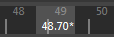
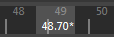
Maya でタイムコードを表示する
Maya には、シーン タイムコードを表示できる箇所がいくつかあります。
シーン ビューにタイムコードを表示するには
- ヘッドアップ ディスプレイ(HUD)オプションからシーン タイムコード(Scene Timecode)を選択します。
現在選択しているビューの右下隅にタイムコードが表示されます。
タイム スライダ(Time Slider)およびレンジ スライダ(Range Slider)にタイムコードを表示するには
- タイム スライダ(Time Slider)プリファレンスの時刻表示(Time Display)またはアニメーション コントロール(Animation Controls)メニューに移動します。
- タイム マーカーと再生範囲のタイムコード(Timecode on Time Marker and Play Range)をオンにします。.
タイムコードがタイム スライダ(Time Slider)と再生範囲に表示されます。